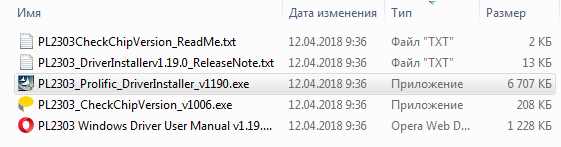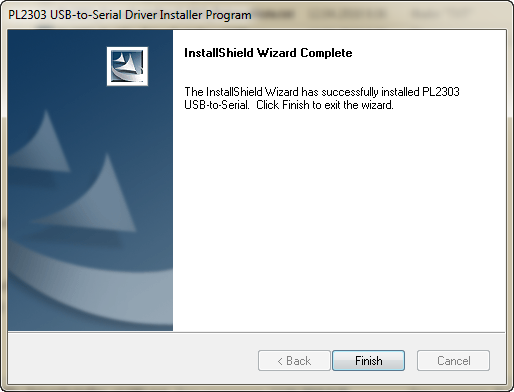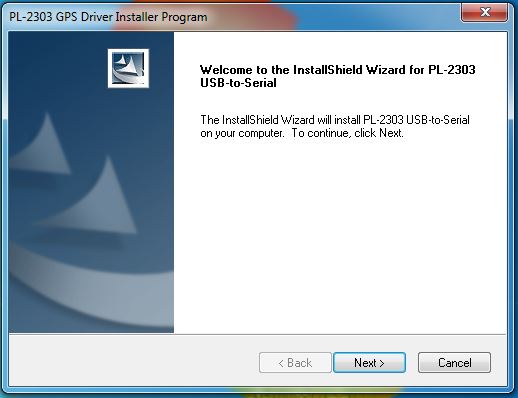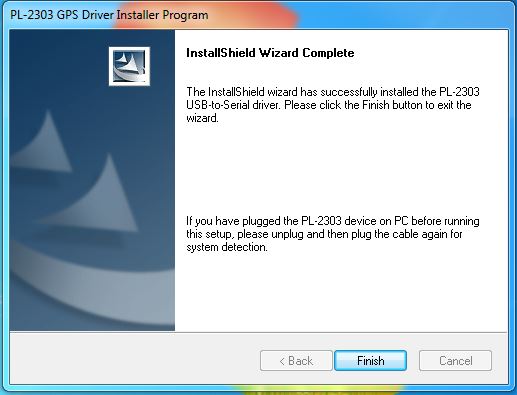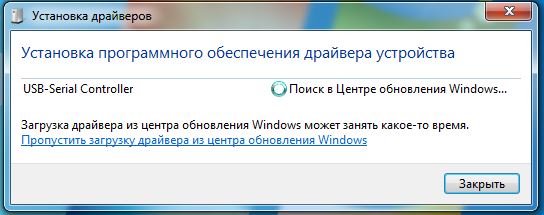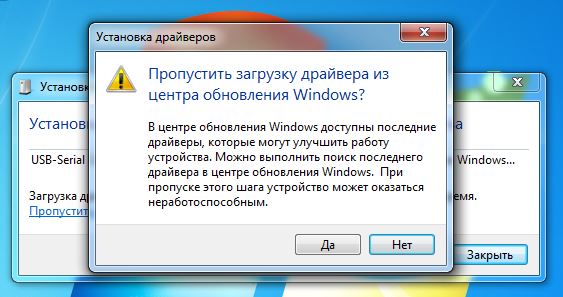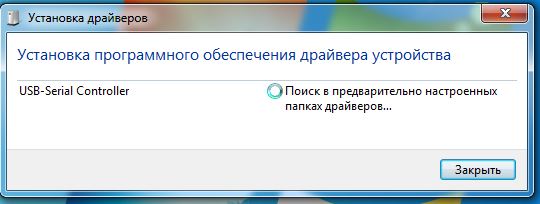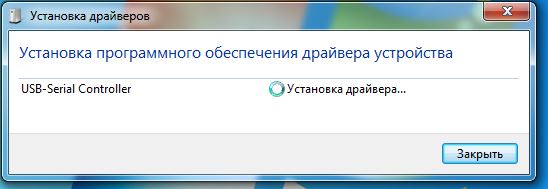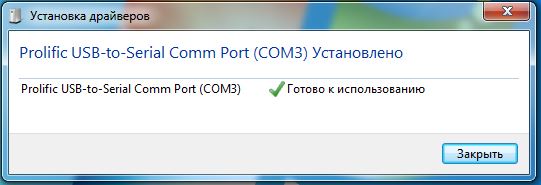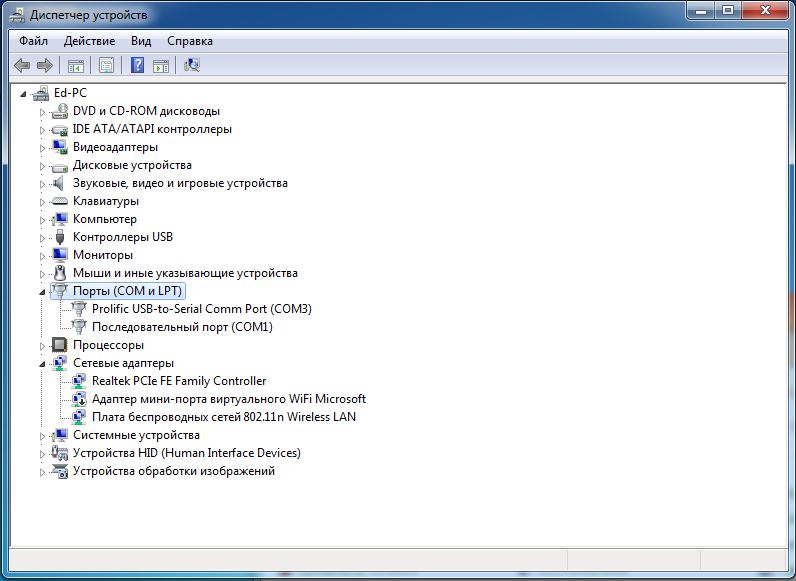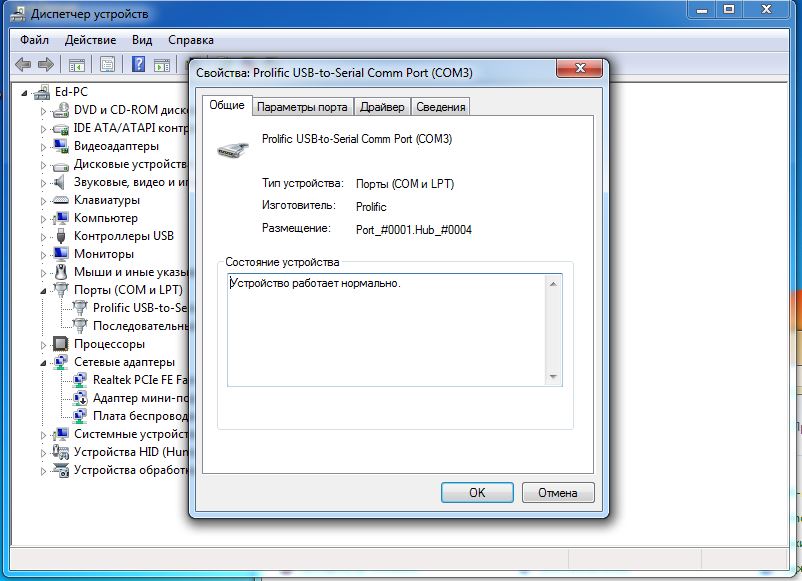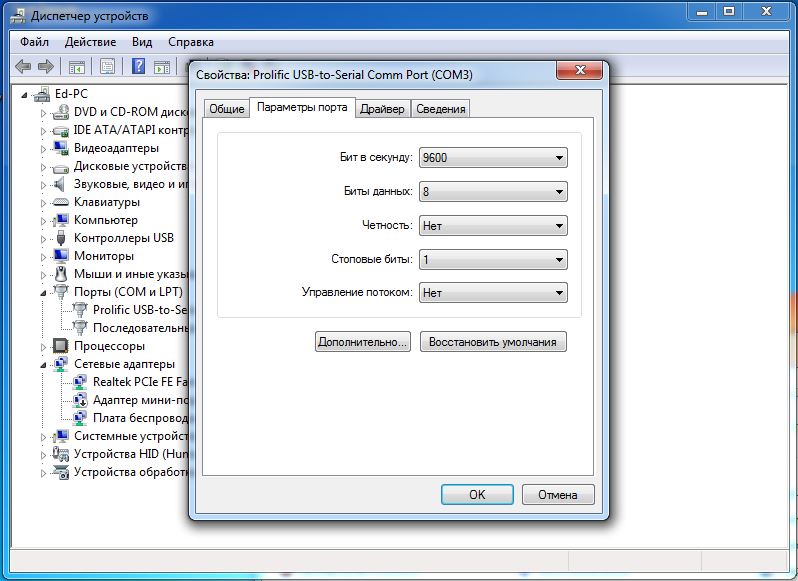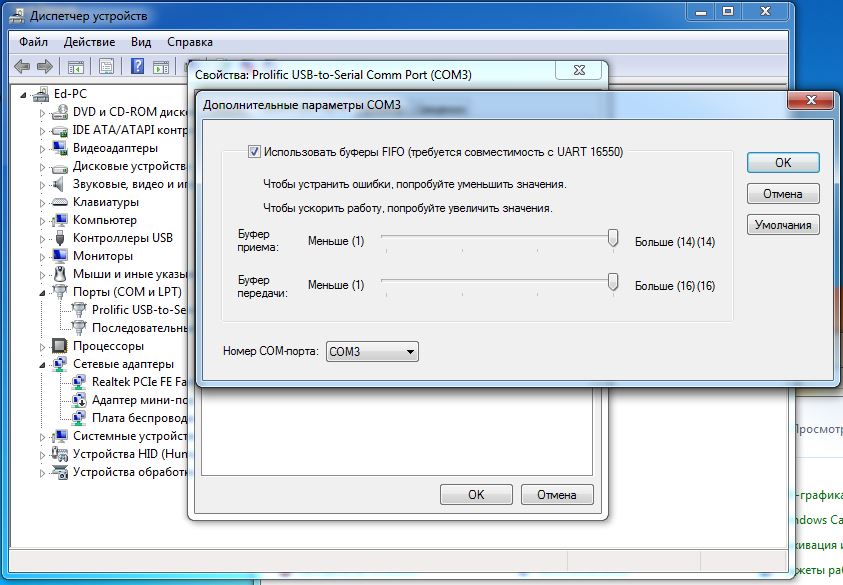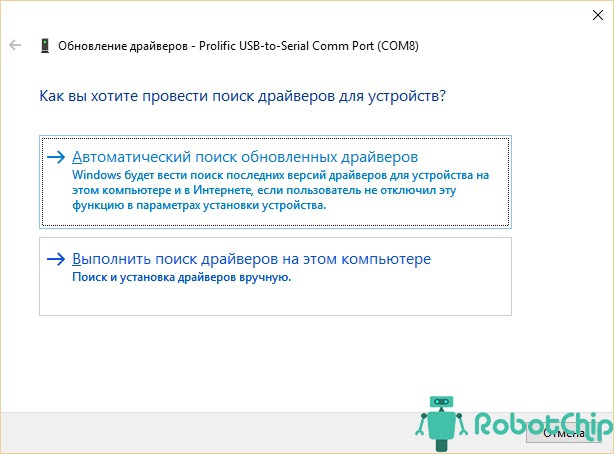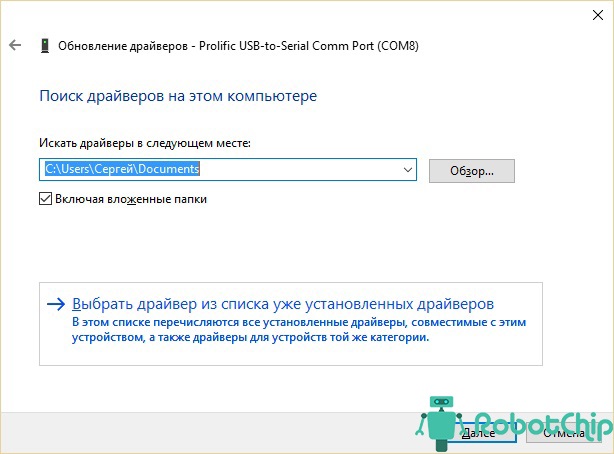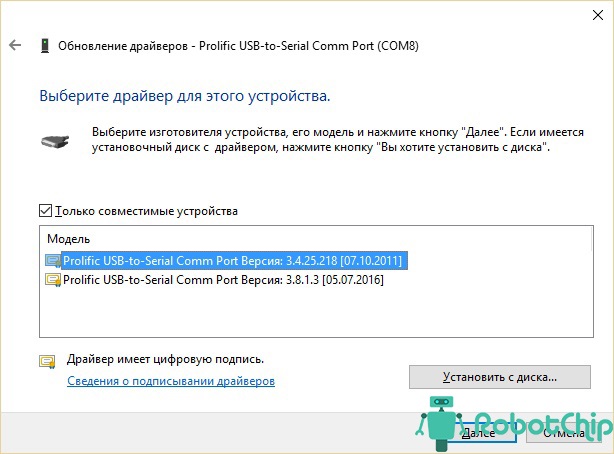- Prolific USB-to-Serial Comm Port (COM3) Driver v.3.8.18.0 Windows XP / 7 / 8 / 8.1 / 10 32-64 bits
- Подробнее о пакете драйверов:
- Prolific USB-to-Serial Comm Port (COM3) Driver. Характеристики драйвера
- Скриншот файлов архива
- Скриншоты с установкой Prolific USB-to-Serial Comm Port (COM3) Driver
- Файлы для скачивания (информация)
- Драйвер Prolific USB-to-Serial Comm Port для Windows 10, 8, 7
- Что такое Prolific USB-to-serial Comm Port в ОС Windows 10, 8, 7?
- Суть и причина проблемы при возникновении ошибки с кодом 10
- Как исправить код ошибки 10 Prolific Comm Port при помощи драйвера
- Заключение
- ОБОРУДОВАНИЕ ТЕХНОЛОГИИ РАЗРАБОТКИ
- Блог технической поддержки моих разработок
- Установка драйвера моста USB-UART PL2303.
- Установка драйвера PL-2303HX на Windows 8/10
- Удаление драйвера PL-2303HX
- Установка драйвера для PL-2303HX
Prolific USB-to-Serial Comm Port (COM3) Driver v.3.8.18.0 Windows XP / 7 / 8 / 8.1 / 10 32-64 bits
Подробнее о пакете драйверов:
Prolific USB-to-Serial Comm Port (COM3) Driver. Характеристики драйвера
Драйверы USB-to-Serial Comm Port COM3 версии (3.8.18.0/3.8.12.0) от компании Prolific. Версия инсталлятора — 1.19.0. Предназначен для автомтической установки на Windows XP, Windows Vista, Windows 7, Windows 8, Windows 8.1, Windows 10.
Для установки необходимо распаковать архив и запустить файл — PL2303_Prolific_DriverInstaller_v1190.exe .
- WDF WHQL Driver: v3.8.18.0 (10/17/2017) — for Windows 7/8/8.1/10; Server2008/2008R2/2012/2012R2/2016
- WDM WHQL Driver: v2.1.51.238 (10/22/2013) — for Windows 2000/XP/Server2003
Windows 8 не поддерживаются чипы PL2303 HXA/XA версии. Будет отображаться восклицательный знак — Запуск этого устройства невозможен: (Код 10).
Windows 8 подерживаются только чипы версии:
- PL2303HXD (HX Rev D)
- PL2303EA (ESD protection)
- PL2303RA (Built-in transceiver)
- PL2303SA (SOP8 package)
- PL2303TA (PL2303HXA/XA replacement)
- PL2303TB (12 GPIO)
Внимание! Перед установкой драйвера Prolific USB-to-Serial Comm Port (COM3) Driver рекомендутся удалить её старую версию. Удаление драйвера особенно необходимо — при замене оборудования или перед установкой новых версий драйверов для видеокарт. Узнать об этом подробнее можно в разделе FAQ.
Скриншот файлов архива
Скриншоты с установкой Prolific USB-to-Serial Comm Port (COM3) Driver
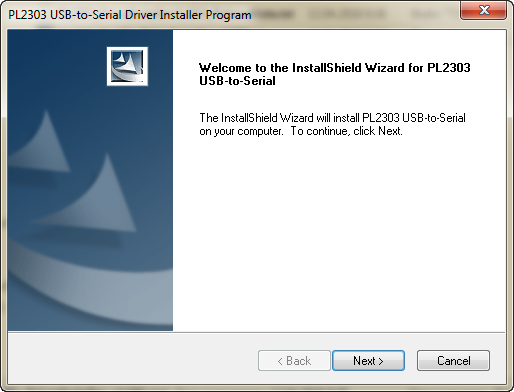
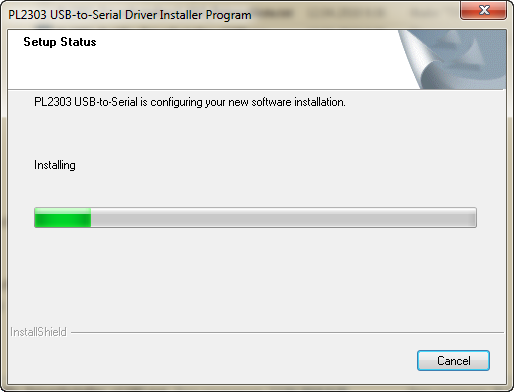
Файлы для скачивания (информация)
2017TreiberDriver1190.zip — Windows XP/7/8/8.1/10 (7 mb) v.1.19.0 (3.8.18.0/2.1.51.238) от 17.10.2017
sp80884.exe — Windows 7/8/8.1/10 (9.2 mb) v.3.8.12.0 by HP от 03.03.2017
Рейтинг: 2.6/5 ( Проголосовало: 37 чел.)
Драйвер Prolific USB-to-Serial Comm Port для Windows 10, 8, 7
Несмотря на активное продвижение USB на рынке цифровых технологий, ряд устройств для подключения к ПК используют несколько устаревшие COM-порты. Поскольку в большинстве современных компьютеров отсутствует соответствующий разъём, выходом из ситуации становится переходник «USB-to-COM». В данной статье я поясню, что это за драйвер Prolific для устройства USB-to-Serial Comm Port для операционной системы Виндовс 10, 8, 7. А также как можно решить ошибку с кодом 10, возникающую при работе с указанным драйвером.
Что такое Prolific USB-to-serial Comm Port в ОС Windows 10, 8, 7?
Набор программного обеспечения для установки, отладки и удаления из системы преобразователя интерфейсов USB-to-COM работает на чипах от компании «Prolific Technology Inc». Обычно это набор драйверов, который устанавливаются на PC, и обеспечивает корректное взаимодействие преобразователя интерфейсов с компьютером пользователя.
Указанный преобразователь используется для работы с устройствами, которые подключаются к PC через последовательный (COM) порт. Это различные программаторы, принтеры, девайсы для работы с GPS-навигацией, с ГБО и так далее.
Пример устройства с драйвером
Поскольку использующиеся по умолчанию драйвера к чипам компании «PL-2303H» и «PL-2303X» написаны «Prolific Technology Inc» ещё в 2012 году, они плохо работают с модерными Виндовс 8 и 10. В этом случае компания рекомендует использовать устройства на чипах « PL2303TA » и « PL-2303HXD » для корректной работы с современными ОС.
- Для скачивания драйверов к устройству с чипом от «Prolific» перейдите на сайт производителя prolific.com.tw.
- Выберите чип, который используется в вашем устройстве, и загрузите к нему соответствующий драйвер (обычно в форме архива).
- Распакуйте архив, запустите инсталлятор, установите драйвер на ваш PC.
Суть и причина проблемы при возникновении ошибки с кодом 10
Компания «Prolific» прославилась в сети не своими чипами, а дисфункцией своих драйверов, возникающей при переходе пользователя с Windows 7 b 10. Как я уже упоминал выше, некоторые драйвера к чипам «Prolific» работают только с Виндовс 7 и ниже. И прекращают работать с более модерными версиями ОС (8,10). Многие же пользователи, перейдя с 7 на 10 версию Windows, обнаружили, что их устройства с чипами «Prolific» перестали работать. А в Диспетчере устройств рядом с названием «Prolific usb-to-serial comm port» красуется восклицательный знак, сигнализирующий о возникшей ошибке с кодом 10.
Другим же фактором возникновения проблемы является подделка чипов «Prolific» малоизвестными китайскими производителями. Как и в случае настоящих чипов, фейковые чипы имеют тот же Vendor ID (VID_067B) и тот же « Product ID» (PID_2303) , потому отличить подлинник от подделки бывает сложновато.
Для устранения фейковых чипов «Prolific» выпустила новые драйвера, которые не работают с ненастоящими чипами, делая их бесполезными. Одновременно данное решение привело к отказу от драйверной поддержки более ранних адаптеров компании.
Поэтому 64-битные драйвера «Prolific», распространяемые «Майкрософт» через службу обновлений Windows, версий 3.4.67.325, 3.4.25.218, 2.1.51.238, 3.4.62.293 не будут работать с большинством адаптеров. А в «Диспетчере устройств» пользователь будет видеть восклицательный знак и код ошибки 10. Или, в качестве альтернативы, вы не будете видеть ошибок в самом ДУ, но ваше устройство попросту не будет работать.
Как исправить код ошибки 10 Prolific Comm Port при помощи драйвера
Чтобы избавиться от ошибки 10 Prolific вам необходимо выполнить несколько шагов, которые я опишу ниже. Важно понимать, что если ваш адаптер нормально работал до установки очередного обновления Windows, тогда вам будет необходимо откатить версию актуального драйвера до предыдущего рабочего варианта.
Если же драйвер у вас был установлен, но не работал корректно – вам будет необходимо удалить любую установленную в систему инсталляционную программу драйвера PL-2303, сам неработающий драйвер, и информационный (INF) файл, после чего приступать к нижеизложенной инсталляции.
Удалите некорректную инсталляцию драйвера
Необходимо учитывать, что модерные ОС Виндовс настроены на автоматическое обновление ваших драйверов без вашего разрешения. Потому не имеет значения, сколько раз вы вручную удалили ваш драйвер и перезагрузились – при следующем подключении адаптера USB-To-Serial ОС вновь установит неработающую версию драйвера. Потому перед установкой нижеизложенного драйвера рекомендуется отключить службу автоматического обновления Windows. Иначе последняя вновь установит неработающий драйвер.
Единственным 64-битным драйвером, который работает со всеми адаптерами «Prolific» является драйвер версии .3.3.2.102 . Разберём способы его установки.
Установка для 64-битной системы:
- Скачайте инсталлер с сайта totalcardiagnostics.com ;
- Отключите все адаптеры USB-To-Serial от вашего компьютера и запустите « PL2303_64bit_Installer.exe «;
- Когда вам будет предложено, подключите один из ваших адаптеров USB-To-Serial и нажмите на «Continue» (Далее);
- Перезагрузите ваш ПК.
Установка для 32-битной системы:
- Загрузите инсталлер с сайта totalcardiagnostics.com ;
- Запустите программу установки. Если она предложит вам удалить драйвер, тогда выберите и удалите проблемный драйвер;
- Затем вновь запустите инсталлятор и установите правильный драйвер;
Также вариантом решения проблемы может стать способ, предложенный в данном видео:
Заключение
Драйвер Prolific USB-to-Serial Comm Port предназначен для обеспечения функционала устройств в Виндовс 10, 8, 7. Он использует COM-порт для подключения к пользовательскому ПК. Если же данный драйвер работает некорректно, рекомендуется установить его более старый аналог с помощью способов, описанных мной в данном материале.
ОБОРУДОВАНИЕ
ТЕХНОЛОГИИ
РАЗРАБОТКИ
Блог технической поддержки моих разработок
Установка драйвера моста USB-UART PL2303.
Микросхема PL2303 компании Prolific Technology это преобразователь интерфейса USB в UART. Используется для подключения устройств с интерфейсами UART, RS232, COM к интерфейсу USB. На базе этой микросхемы выпускают модули PL2303 USB UART Board.
Модули крайне удобные в применении. Разъем USB модуля подключается через стандартный кабель к USB интерфейсу компьютера. А к 4х контактному штыревому разъему подсоединяется UART устройство.
На компьютер необходимо установить драйвер. После этого, при каждом подключении модуля PL2303 к компьютеру, будет формироваться виртуальный COM порт.
Теперь любая программа для управления устройством через COM работает с виртуальным портом, не подозревая об этом. Т.е. в системе появляется COM порт, физически размещенный вне компьютера!
Я часто использую модули PL2303 для подключения микроконтроллеров не только к персональным компьютерам, но и к Андроид совместимым планшетам и сотовым телефонам.
Для пользователей моих разработок привожу подробную инструкцию по установке драйвера PL2303 USB.
Установка драйвера для модуля PL2303 под Windows 7.
На этом этапе установки не подключайте модуль к компьютеру!
Разработчики обещают, что он поддерживает:
- Windows XP SP2 and above (32 bit)
- Windows Vista (32 & 64 bit)
- Windows 7 (32 & 64 bit)
- Windows 8/8.1/10 (32 & 64 bit).
Для установки надо запустить программу инсталляции драйвера. Запустить можно непосредственно отсюда, или предварительно скопировав файл на компьютер.
Откроется мастер установки драйвера.
Нажимаете Next.
Принимаете лицензионное соглашение. Next.
Давите Finish.
Теперь подключите кабель модуля к USB интерфейсу.
Система обнаруживает новое устройство. Появляется сообщение.
Щелкните по сообщению мышью.
Пропустить загрузку драйвера из центра обновления Windows. Все равно ничего не найдет.
Давите Да.
Проверка установки драйвера.
Теперь необходимо проверить, правильно ли установился драйвер и, при необходимости, поменять номер порта.
Пуск → Панель управления → Система → Диспетчер устройств
Два щелчка правой кнопки мыши по Порты (COM и LPT)
Появилась строчка Prolific USB-to-Serial Comm Port (COM3). Это и есть наш виртуальный порт с номером 3.
Если в этом есть необходимость, номер можно поменять.
Два щелчка правой кнопкой мыши по Prolific USB-to-Serial Comm Port (COM3).
Параметры порта.
Дополнительно.
Выбираем через поле Номер COM порта.
Необходимо помнить, что если к компьютеру будет подключен другой модуль или тот же модуль будет подключен к другому USB порту, система может определить виртуальный порт с другим номером. В этом случае обязательно дождитесь установки нового виртуального COM.
Где купить модуль PL2303?
У меня однозначное мнение – в этом интернет магазине. Не потому, что это моя партнерская программа. Просто таких цен я не видел нигде.
В августе 2016 года:
- Модуль PL2303 USB-UART стоит 80 руб.!
- Мост USB-UART на микросхеме CH340 по цене 90 руб.!
- Цена модулей на микросхеме CP2102 180 руб!
- Есть вариант преобразователя USB-UART PL2303 встроенного в кабель. Цена 170 руб.!
Установка драйвера PL-2303HX на Windows 8/10
Автор: Сергей · Опубликовано 29.08.2016 · Обновлено 08.06.2018
Фирма Prolific в октябре 2012 года, прекратили производство и поддержку микросхем UART PL2303X (Chip Rev A) и PL2303X HX (Chip Rev A), взамен начала производить микросхем PL2303TA. Но и сейчас, можно купить преобразователь на микросхеме PL-2303HX (с поддельным чипом). При использовании ОС Windows 7 / 8 / 8.1 /10, подключеное устройство, скачивает последнюю версию драйвера, в которой нет поддержки этих чипов, а в диспетчере устройств будет показан желтый знак с кодом ошибки 10.
Чтобы преобразователь полноценно работал в Windows 7 / 8 / 8.1 /10 необходимо установить старый драйвер v. 1.5.0 (10.21.2011)
Удаление драйвера PL-2303HX
► Отключите преобразователь PL2302HX от компьютера, если Вы установили последнюю версию драйвера, необходимо удалить ее.
► Нажмите кнопку «Пуск» затем наберите «Панель управления«, затем нажмите «Установка программ»
► Проверьте, установлен ли «PL2303 USB-к-Serial» (версия 1.7.0). Нажмите «Удалить«, драйвер удален.
Установка драйвера для PL-2303HX
► Теперь надо установить старый драйвер, кликнете мышкой два раза по файлу «PL-2303 Windows Driver Installer v1.5.0» (его можно скачать в конце статьи).
► Проверьте в окне «Установка программ» должен появиться PL-2303 USB-to-Serial” (v1.5.0).
► Подключите преобразователь к ПК, нажмите «Пуск» наберите «Диспетчер устройств«. Если компьютер подключен к Интернету, Windows сначала проверить обновление и скачает последний драйвер, который не совместим с нашим драйвером и покажет ошибку 10, для «Prolific USB-to-Serial Comm Port»
► Для отката драйвера, нажмите правой кнопки мыши на «Prolific USB-to-Serial Comm Port» и выберите «Обновить драйвер»
► Нажмите «Выполнить поиск драйверов на этом компьютере«
► Так как уже установлен старый драйвер, просто нажмите на нижнюю опцию «Выбрать драйвер из списка уже установленных драйверов«.
► Из списка установленных драйверов, выберите драйвер версии 3.4.25.218 (10.7.2011), щелкните на нем, чтобы выбрать и нажмите кнопку «Далее» для продолжения.
► Окна будут затем установить старый драйвер обратно в систему.
► Подождите, Windows обновит программное обеспечение драйвера. Нажмите кнопку «Закрыть«.
► «Prolific USB-к-Serial Comm Port» установлен правильно. Щелкните правой кнопкой мыши Свойства устройства еще раз, чтобы подтвердить версию драйвера
Ссылки
Документация к PL2303HX
Драйвер для PL2303HX к Windows XP / 7 / 8 / 8.1 / 10
Купить на Aliexpress
Преобразователь UART USB-TTL (PL2303HX)
Купить в Самаре и области
Купить преобразователь UART USB-TTL (PL2303HX) в г. Самаре